Contents
- 1Как добавить запускаемые файлы в исключения Avira
- 2Восстановление файла из карантина Avira
- 2.1Как добавить файл, программу или игру в исключения антивируса Avira
- 3Настройка раздела "Файлы".
- 4Настройка эвристики.
- 5Настройка вкладки "Общее".
- 6Удаление исключений
- 6.1Добавление процессов, файлов или папок в исключения Avira Free Antivirus
- 7Настройка исключений из проверки сканером.
- 8Как восстановить файл из карантина Avira и добавить файл, папку или программу в исключения антивируса
- 9Добавляем список исключений в Avira
- 10Переходим к настройкам архивов антивируса Авира.
- 11Настройка действия антивируса Avira при обнаружении вирусов.
- 12Настройка защиты в реальном времени.
- 13Как добавить в исключения Avira ранее проверенные файлы и программы
- 14Как добавить исключения в Авира
- 15Как добавить исключения в модуль System Scanner
- 16Как добавить исключения в проактивную защиту Real-Time Protection
Как добавить запускаемые файлы в исключения Avira
При запуске скаченного с интернета не лицензионного приложения Avira с большой степенью вероятности может заблокировать его, сославшись на то, что программа содержит вирус. Как правило, она ругается на активаторы пиратского ПО, которые по факту не являются вирусами. За этот процесс отвечает служба Real-Time Protection. Как видно ее название говорит само за себя. Она блокирует все подозрительные файловые объекты в реальном времени.
Для того, чтобы добавить файл в исключения антивируса нужно проделать ряд не сложных операций. Открываем программу Avira и в левой колонке выбираем «Real-Time Protection». Далее заходим в настройки службы.

Далее находим интересующий пункт «Исключения»

Здесь будет предложена возможность внести в исключения или удалить ранее внесенные, как файловые объекты, так и программы. Весь процесс интуитивно понятен и не должен вызывать затруднений. Если Avira блокирует запуск конкретного файла, то в поле добавления в исключения файловых объектов выбираем блокируемый файл и нажимаем вставить. Далее подтверждаем действие нажатием на «Принять» и «ОК».

Совет: если при скачивании программного приложения с интернета Real-Time Protection не пропускает и автоматом удаляет какой-либо ее файловый компонент, то можно данную службу временно отключить и после скачивания повторить процедуру, описанную выше. Все это справедливо при условии, что блокируемый файл не несет угрозы компьютеру. Как отключить Avira на время скачивания игры или программы подробно описано в этой статье.
Восстановление файла из карантина Avira
Откройте главное окно антивируса Avira. Если вместо него откроется окно «Avira Connect», то в строке с названием установленной версии Avira, нажмите кнопку «Открыть».


Важно! Перед восстановлением файлов из карантина, приостановите работу антивируса, так как после восстановления файлов они могут быть снова перемещены в карантин.
В главном окне слева, раскройте вкладку «Управление» и нажмите «Карантин». В правой части окна, будет список всех файлов, находящихся в карантине. Найдите в списке нужный вам файл, щелкните по нему правой клавишей мыши и выберите пункт «Восстановить объект в. «.


В появившемся окне, выберите папку, в которую будет восстановлен файл и нажмите сохранить.


После этого, файл будет перемещен в указанную вами папку. Так как этот файл может быть снова заблокирован или удалён антивирусом, то его необходимо добавить в список исключений антивируса.
Как добавить файл, программу или игру в исключения антивируса Avira
В главном окне Avira, в верхнем меню, выберите «Сервис» и «Конфигурация».


На вкладке «Безопасность компьютера», найдите пункт «Исключения». В некоторых версиях Avira, этот пункт может находится в пунктах «Real-Time Protection», «Guard» или «Поиск». В исключения, можно добавить конкретный исполняемый файл любой программы или игры, а такжа любой файл или папку.
Для добавления в исключения исполняемого *.exe файла, нажмите кнопку «. » в поле «Пропускаемые Real-Time Protection процессы», откройте каталог с программой или игрой выберите исполняемый файл.
Для добавления в исключения антивируса файлов или папок, нажмите кнопку «. » в поле «Файлы или папки, игнорируемые System Scanner. «


Выбрав нужный объект, нажмите «Добавить».


Выбранные вами процессы и файлы будут отображаться в правой части окна. Нажмите «OK» для сохранения изменений.


После всех выполненных действий, не забудьте включить активную защиту антивируса, если вы её отключали.
Источник
Настройка раздела «Файлы».
В этом разделе сгруппированы три метода проверки файлов. Первый «Все файлы» можно исключить сразу. Как говориться это для параноиков и кроме слишком долгого сканирования больше ничего не даст. Второй и третий пункт в принципе идентичны. Отличие лишь в том, что выбрав пункт «Редактируемый список…», в него можно добавить свои расширения. То есть, в обоих методах есть установленный список файловых расширений. Ведь согласитесь, любой файл и в том числе вредоносный имеет свое расширение. Выбрав последний вариант, вы можете добавить новое, только что вычитанное в интернете вредоносное расширение.
Переходим к разделу дополнительных настроек. Здесь я бы посоветовал однозначно не ставить галочку только на одном пункте «Следовать по ссылкам». Пункт об игнорировании пути и файлах на сетевых дисках я не отметил хотя бы потому, что у меня нет этих самых сетевых дисков. Если у вас есть вам и решать. Проставленные галочки на остальных пунктах этого раздела логичны и вполне разумны.
Стоит ли касаться раздела «Процесс сканирования» я и не знаю. Кажется, тут все понятно и без объяснений.
Настройка эвристики.
В окне эвристики по умолчанию включена опция AHeAD, уровень обнаружений которой вы можете настроить.

Защита в реальном времени «эвристика»
Здесь, как и в настройках сканера, чем выше уровень эвристики, тем надежнее защита, но, как же без ложки дегтя, увеличится и количество ложных срабатываний.
Настройки интернет-безопасности оптимальны по умолчанию.
Настройка вкладки «Общее».

Категории угроз
Откройте окно настроек категорий угроз и добавьте к выбранным по умолчанию, свои категории. Лично я добавил пункты: программы-шутки и программы, нарушающие мою частную сферу. Объяснять почему, думаю нет смысла, все и так понятно.
В этой же вкладке под категорией «Пароль» вы можете установить свой пароль на доступ к настройкам антивируса Avira.
Удаление исключений
Чтобы удалить ранее созданные исключения, которые вам более не нужны, просто кликните на нужный объект в списке исключений (в правом окне). Затем нажмите кнопку «Удалить».


На этом, все. Как видите, пользоваться функцией «Исключения» в антивирусе Avira Free Antivirus действительно легко!


Бесплатный антивирус Avira Free Antivirus может сработать ложно и удалить файл игры или программы, чтобы такого не происходило, необходимо добавить файл или папку в исключение.
Используя наше небольшое руководство вы легко сможете добавить файл, папку или процесс в исключения бесплатного антивируса Avira Free Antivirus.
Совет . Предварительно убедитесь, что добавляемый файл или процесс программы безопасен, проверкой онлайн-антивирусом VirusTotal и только после этого исключайте из сканирования.
Добавление процессов, файлов или папок в исключения Avira Free Antivirus
Откройте Avira Free Antivirus и нажмите в правом нижнем углу значок шестерёнки.


Зайдите в раздел «Исключения«, нажмите по кнопке «Процессы» если необходимо добавить запущенное приложение, выберите его, за действуя соответствующую кнопку и примените изменения.


Для добавления файла или папки, нажмите кнопку, где три точки, выберите объект и кликните мышкой «Вставить» и нажмите «Принять«.


После чего, занесенные фалы, папки и процессы перестанут проверяться компонентами защиты Avira Free Antivirus.
Источник
Настройка исключений из проверки сканером.

Сканер «исключения»
Для добавления в список исключений нажмите на кнопку «…» укажите путь к файлу и кликните по кнопке «Добавить». Интересный момент, точно указанный путь, исключит из проверки только этот расположенный по данному пути файл. Внесение в список только имени файла, без указания пути к нему исключит из сканирования все файлы с таким именем. В этом случае место расположения файла не имеет значения.
В окне «Эвристика» изменять ничего не стоит. Настройки оптимальны.
После этого настройки сканирования можно считать настроенными. Перейдите, на мой взгляд, к самому важному, настройкам защиты в реальном времени. Именно от этих настроек зависит «надоедливость» антивируса Авира.
Как восстановить файл из карантина Avira и добавить файл, папку или программу в исключения антивируса
Добавляем список исключений в Avira
Исключения в антивирусной программе — это перечень объектов исключенных из проверки. Для того, чтобы создать такой список, пользователь должен наверняка знать, что файлы безопасны. В противном случае, можно нанести своей системе значительный вред. Попробуем составить такой список исключений в антивирусе Авира.
Переходим к настройкам архивов антивируса Авира.

Сканер «архив»
В этом окне устанавливаются типы проверяемых архивов. По умолчанию антивирусом уже определены почти все известные типы архивов. Если вам этого покажется мало, установите галочку на параметре «Все типы архивов». Остальных выставленных параметров, на мой взгляд, достаточно.
Настройка действия антивируса Avira при обнаружении вирусов.

Сканер «при обнаружении»
Здесь нам предлагают два варианта действий. В первом варианте «Интерактивно» после сканирования перед вами появится окно со списком обнаруженных вредоносных файлов. В этом случае решение о каждом файле вы будете принимать сами. Ну, а если отметите пункты «Автоматически» и «Копировать в карантин», антивирус будет реагировать по заранее принятому сценарию.
Настройка защиты в реальном времени.

Защита в реальном времени
В этом окне вам, так же как и в главном окне сканера, предлагается выбрать, какие расширения файлов будут отслеживаться антивирусом. Различие между редактируемым и базовым списком, аналогичны вышеописанному. На мой взгляд, отмечать галочкой пункт «Сканирование архивов» не имеет особого смысла.
Режим защиты в реальном времени, так же имеет свой список исключений.

Защита в реальном времени «исключения»
Указание пути и добавление в список исключений, такое же, как и в настройках сканирования. Но здесь кроме файлов в список исключений можно добавлять и проверенные процессы.
Как добавить в исключения Avira ранее проверенные файлы и программы
За автоматическую или ручную проверку как системы, так и отдельно взятого локального диска в Avira отвечает служба System Scanner. Она же при сканировании всякий раз может ругаться на давно хранимые файлы, в безопасности которых есть полная уверенность. Для того, чтобы этого избежать нужно просто добавить нужные файлы в исключения данной службы. Делается это аналогично процессу, описанному выше.
Открываем программу и выбираем соответствующую службу «System Scanner».

Как видно тут предлагаются разнообразные инструменты сканирования от проверки отдельных процессов, до полной проверки системы. Далее также переходим в раздел настроек и выбираем пункт «Исключения».

Следующим этапом идет выбор конкретного файла или полностью папки, которые требуется исключить из процесса сканирования. Производим выбор и добавляем в исключения. Далее также подтверждаем свои действия нажатием на кнопки «Принять» и «ОК».
Оцените статью:![]()
Об авторе: Алексей
В IT всю осознанную жизнь, большая часть знаний это опыт и практика, но все помнить невозможно, поэтому добавляя новые материалы, делаю заметки для себя и делюсь с вами. 🙂
Как добавить исключения в Авира
1. Открываем нашу антивирусную программу. Сделать это можно на нижней панели Windows.
Читайте также: Как настроить принтер для печати этикеток честный знак


2. В левой части главного окна находим раздел «System Scanner».


3. Справа нажимаем на кнопку «Настройка».


4. Слева видим дерево, в котором опять находим «System Scanner». Нажав на значок «+», переходим в «Поиск» а затем в раздел «Исключения».


5. В правой части у нас расположено окно, в котором мы можем добавлять исключения. С помощью специальной кнопки выбираем нужный файл.


6. Затем необходимо нажать кнопку «Добавить». Наше исключение готово. Теперь оно отобразилось в списке.


7. Чтобы его удалить, выделяем нужную надпись в списке и жмем кнопку «Удалить».


8. Теперь находим раздел «Real-Time Protection». Затем «Поиск» и «Исключения».


9. Как видим в правой части окно немного изменилось. Тут можно добавлять не только файлы, но и процессы. Находим нужный процесс с помощью кнопки выбора. Можно нажать на кнопку «Процессы», после чего откроется список, из которого необходимо выбрать нужный. Жмем «Добавить». Точно также в нижней части выбирается файл. После чего жмем копку «Вставить».


Таким не сложным способом можно составить список исключений, которые Avira будет обходить во время проверки.
Источник
Как добавить исключения в модуль System Scanner
Модуль System Scanner в антивирусе Авира обеспечивает проверку операционной системы на вирусы по желанию пользователя или по заданному в планировщике задач времени.
Сначала нажмите на значок лаунчера Avira в системном трее. Затем, кликните на иконку «Free Antivirus» .




В открывшемся главном окне антивируса, кликните на опцию «Сервис» (находится на верхней панели) и выберите опцию «Конфигурация» (F8).


В настройках, зайдите в раздел «Безопасность компьютера» и выберите модуль «System Scanner» (нажмите на значок «+» слева от него) → «Поиск» → «Исключения».


Чтобы создать новое исключение, вам только остается лишь нажать на кнопку «. «, выбрать на жестком диске файл (папку), которые вы желаете добавить в исключения и затем нажать на кнопку «Добавить». Не забудьте подтвердить свои намерения, кликнув на кнопку «ОК». После этого, антивирус при проверке больше никогда не будет трогать эти объекты!
Читайте также: Как настроить резервное копирование сервера


Как добавить исключения в проактивную защиту Real-Time Protection
Модуль проактивной защиты Real-Time Protection, в отличие от системного сканера, обеспечивает автоматическую круглосуточную защиту от угроз в режиме реального времени.
Снова, в главном окне антивируса выбираем опции: «Сервис» → «Конфигурация» (F8) → «Безопасность компьютера». Затем кликаем на модуль «Real-Time Protection» (нажмите на значок «+» слева от него) → «Поиск» → «Исключения».


В разделе «Пропускаемые Real-Time Protection процессы» вы можете добавить в исключения любые программы и системные службы, чтобы антивирус не вмешивался в их деятельность и не мог блокировать.
Нажав на кнопку «Процессы», вы сможете увидеть все запущенные на данный момент на вашем компьютере программные и системные процессы. Для создания исключения, выберите из представленного списка нужные, подтвердите намерения, нажав «ОК», а затем кликните на кнопку «Добавить». Исключение будет создано. После этого, добавленный в исключение процесс отобразится в окне справа.


Чтобы создать исключения для других приложений, воспользуйтесь кнопкой «. « и просто выберите на жестком диске вашего ПК нужный объект (исполняемый файл какой-либо программы), затем так же нажмите на кнопку «Добавить». Исключение будет создано. После этого, антивирус больше не будет блокировать процессы этих программ!
Отдельные файлы и папки в исключения модуля проактивной защиты добавляются в разделе «Файловые объекты, исключаемые из проверки Real-Time Protection» (находится ниже) точно таким же способом, через кнопку «. «.

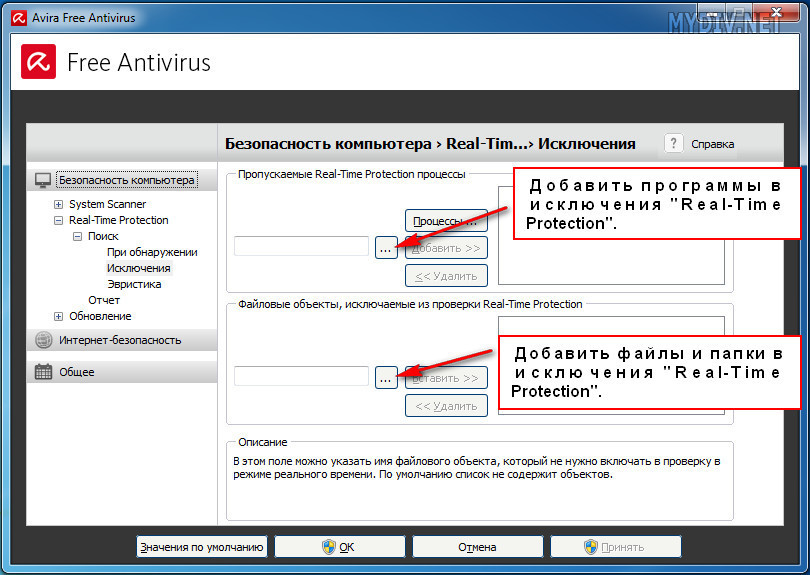
- https://canal-it.ru/soft/bezopasnost/kak-dobavit-fajl-v-isklyucheniya-antivirusa-avira/
- https://my-class.ru/kak-nastroit-isklyucheniya-avira/
- https://datbaze.ru/soft/nastroyka-antivirusa-avira.html